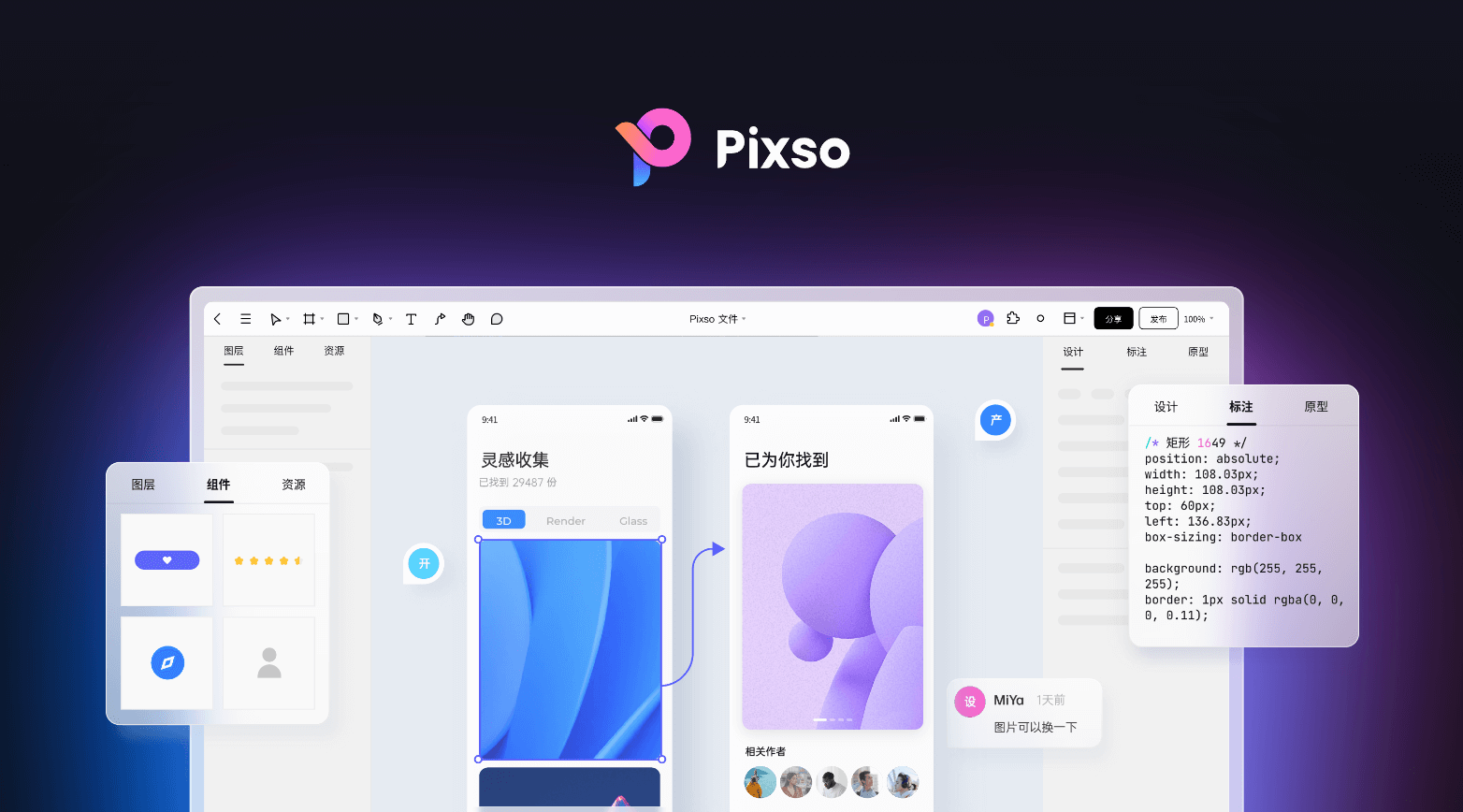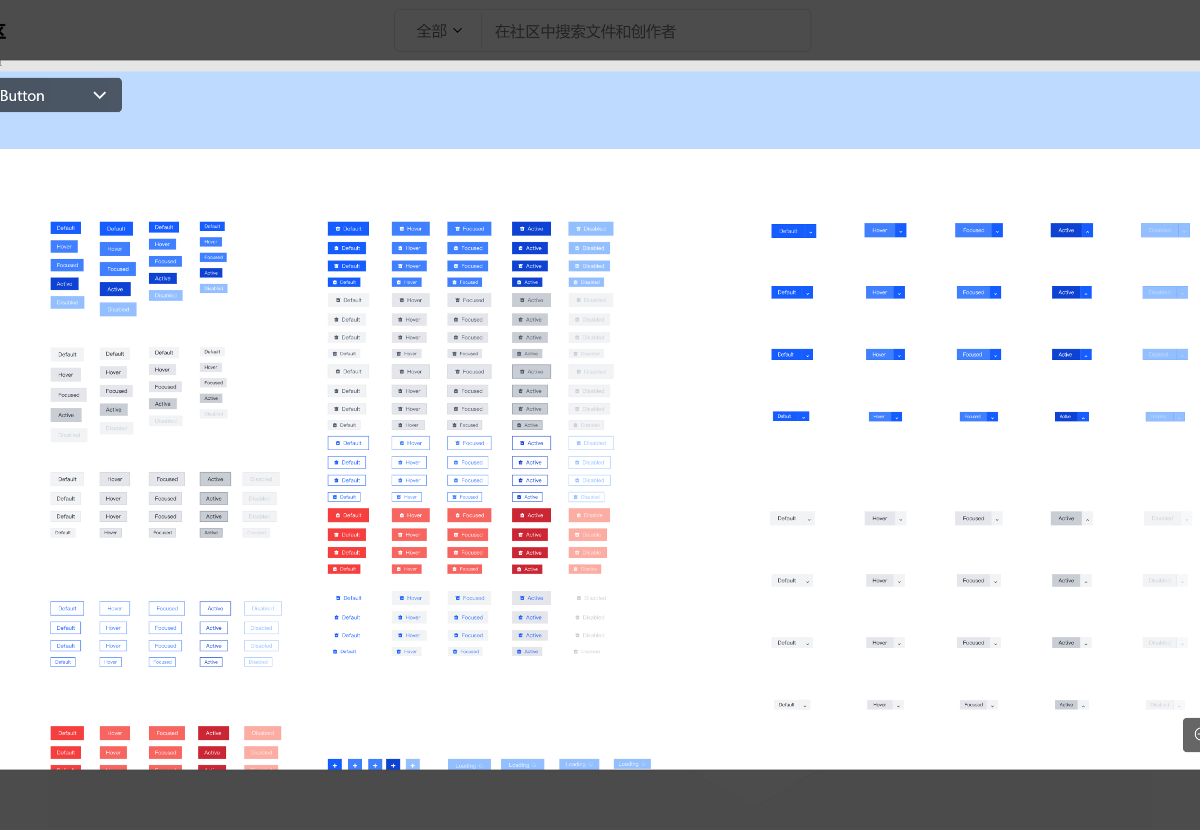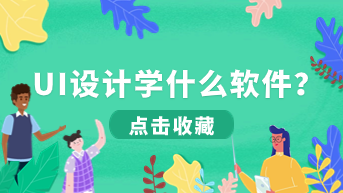Sketch是一款主要面向用户界面和用户体验设计的矢量绘图工具,被广泛用于移动应用、网站和产品的设计中。很多设计师都想知道Sketch只能苹果电脑用吗?其他电脑系统的用户要怎么使用Sketch呢?本篇文章,我们将分享一个多平台设计无障碍的Sketch替代使用方法,一起来看看吧!

支持 Windows 系统,协作更流畅
Sketch的界面简洁、直观,易于上手,使用起来非常顺畅,提供了许多专业级的设计工具和功能,能够满足设计师的多种需求,而且Sketch有着强大的插件生态,用户可以根据自己的需要自由选择安装插件,以增强Sketch的功能和性能。但是,截至目前,Sketch仍只支持Mac系统,这意味着只有苹果电脑用户才能使用Sketch,跨平台跨设备的设计协作非常不畅。
Pixso等跨平台UI设计软件的出现,大大减轻了设计师们的烦恼,成为替代Sketch工具优选。Pixso也是一款基于矢量、支持多人协同的专业设计软件,提供专业的图像处理、原型设计、UI设计等功能,不仅能够完美替代Sketch的所有设计功能,而且Pixso无平台限制,Windows、macOS、Linux系统等多平台适用,设计协作更高效更顺畅!Pixso个人版永久免费,不限人数、不限文件,马上试试。

浏览器在线打开下载,设计更轻量
Sketch软件仅支持苹果电脑下载,而且是付费的。而Sketch替代软件Pixso则完全免费,并且打破苹果电脑系统与终端的壁垒。如果你熟悉苹果电脑Sketch的操作页面,那么Pixso使用起来一定更加轻松、快速。Pixso是一款基于云的在线设计工具,注册Pixso账号,即可在线使用Pixso,你也可以选择安装Pixso客户端,以下是安装Pixso客户端教程:
第一步:浏览器打开 Pixso官网,点击下载。
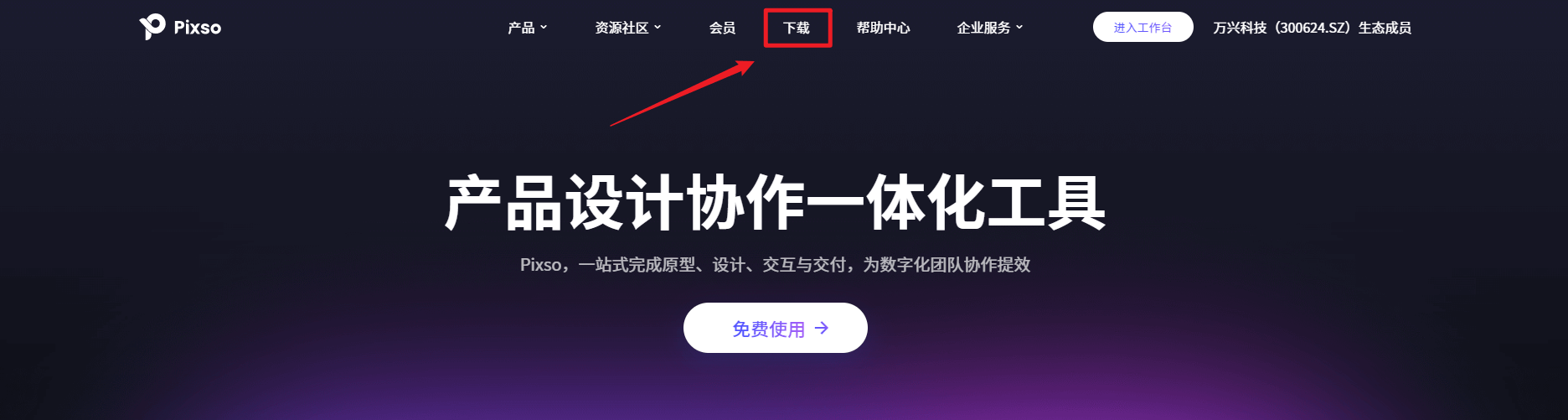
第二步:Pixso支持下载Windows、Mac和Android版本,非苹果电脑用户在这里直接选择你需要的版本下载即可。
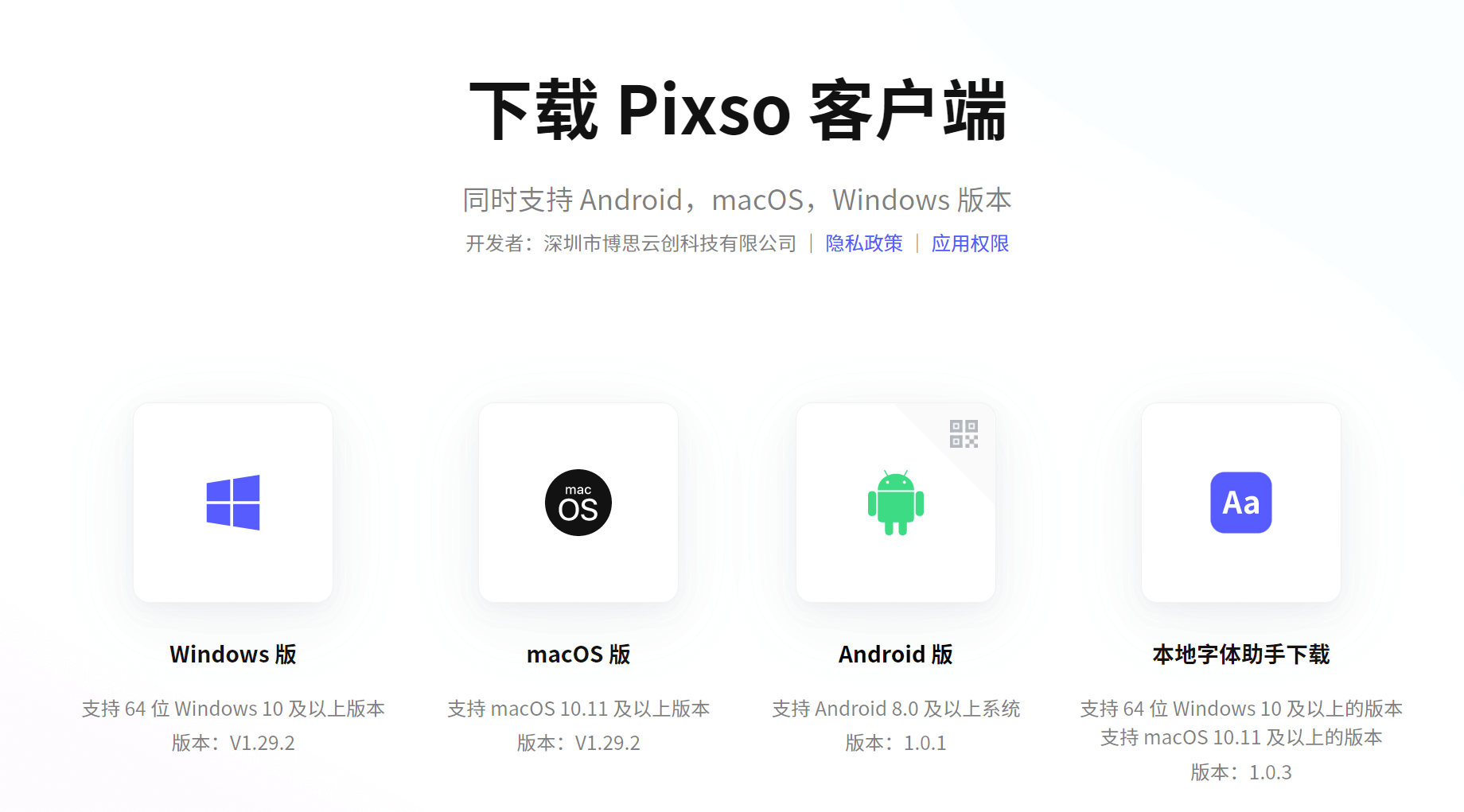
第三步:打开Pixso下载路径,双击exe程序文件,点击运行并选择软件安装路径。
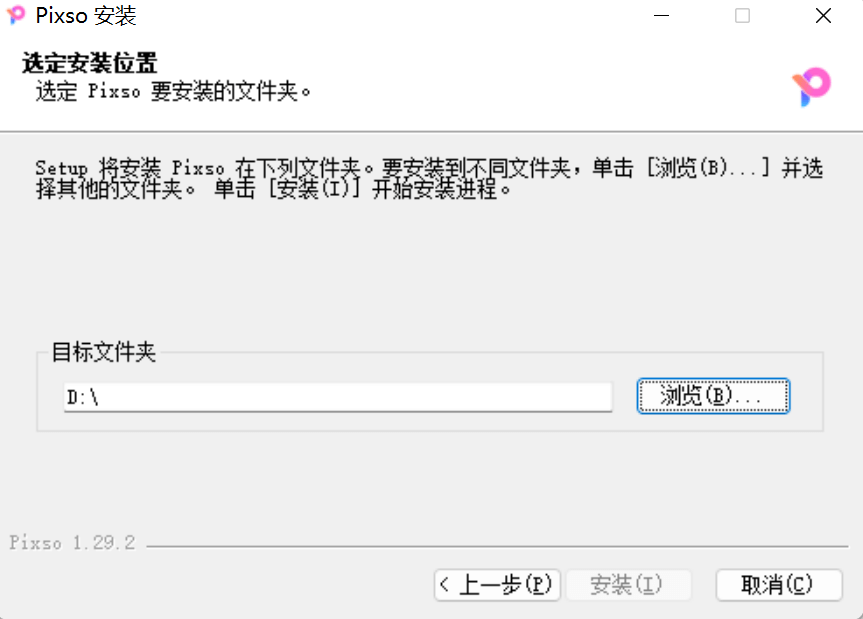
第四步:选择好安装路径后,点击【安装】按钮,等待几秒钟,Pixso就下载完成了。
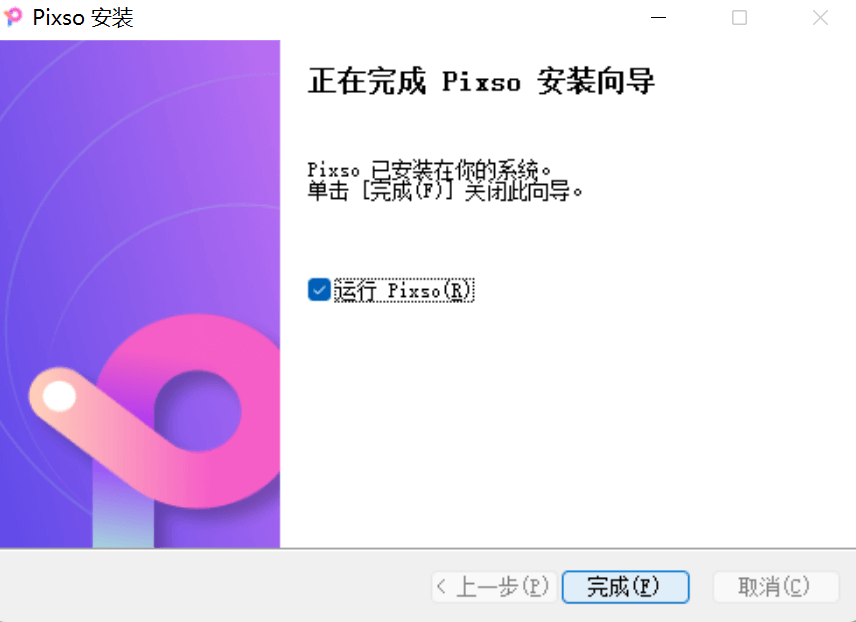
点击Pixso图标,或在安装完成后勾选运行Pixso,通过短信或微信扫码就能使用啦!现在前往Pixso官网注册账号,可以享受到Pixso会员的所有权益:无限文件数量、无协作者人数限制、无限云存储空间以及Pixso资源社区的海量设计素材资源等等。
Win 系统使用 Sketch,优选Pixso
综上,Sketch虽然只能在苹果电脑使用,但是也可以选择Win系统Sketch替代工具,使得设计更加流畅。Pixso基于网页,Windows、Mac、Linux和Android均可使用,打破系统壁垒,非苹果电脑也能轻松玩转设计!Sketch替代Pixso,不仅仅设计功能专业、设计素材丰富、设计协作高效,而且每次迭代版本都会自动更新,免去多次下载安装的步骤,也不占用任何电脑内存空间,如此便利高效,堪称替代Sketch工具优选!